

Appen [Valideringssammenligning] gør det muligt at kontrollere et farvevalideringstestresultat i forhold til en reference.
Flere forekomster af valideringssammenligningsappen kan være åbne samtidigt.
Kan også startes fra appen [Valideringsresultater] og bruge den valgte test som referencetest for sammenligningen.
Du kan vælge en referenceudskriftstilstand til sammenligningen, og den gør det muligt at vælge og tilpasse valgfrie parametre for den pågældende udskriftstilstand.
I visningen [Metrikker] kan du vælge en af måleværdierne for at åbne appen [Valideringssammenligning].
Tryk på knappen ![]() , der er placeret i den sidste kolonne på listen. Knappen er kun synlig, når musemarkøren er placeret over tabelrækken. [Valideringssammenligning] vil have de relevante referenceværdier udfyldt.
, der er placeret i den sidste kolonne på listen. Knappen er kun synlig, når musemarkøren er placeret over tabelrækken. [Valideringssammenligning] vil have de relevante referenceværdier udfyldt.
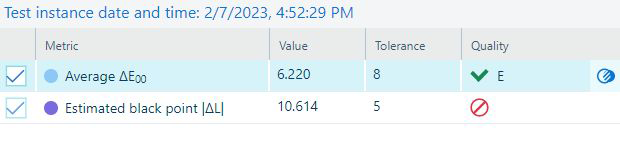
Appen [Valideringssammenligning] består af tre paneler:
[Filtre]
Vælg en [Referencetest] og resten af attributterne til sammenligning.
Vælg [Sammenligningstest], og vælg en værdi for attributterne.
[Metrikker]
[Testforekomster]
I afsnit [Filtre] kan du filtrere de oplysninger, du vil se i graferne og rapporterne.
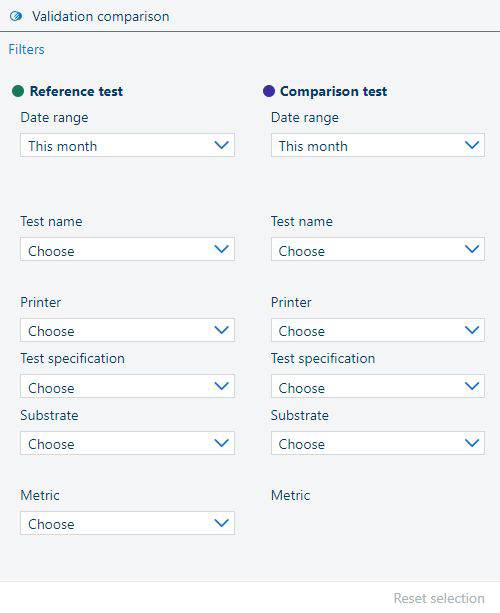
[Referencetest] og [Sammenligningstest] har en separat lodret sektion, hvor testattributterner er vist side om side.
Når appen [Valideringssammenligning] åbnes fra menuen, er alle filterfelter tomme.
Når appen [Valideringssammenligning] åbnes fra [Valideringsresultater], udfyldes værdierne for [Referencetest], og du skal blot vælge værdierne for parametrene for [Sammenligningstest].
Filtrene er forbundne, så du kan afgrænse resultaterne. I sektionen [Sammenligningstest] vises kun de filterindstillinger, der giver et gyldigt resultat, når de bliver kombineret med filterindstillingerne for [Referencetest].
Du kan vælge følgende:
[Datointerval]: begynd med at vælge det tidsinterval, du vil sammenligne,
[Testnavn];
[Printer];
[Testspecifikation];
[Substrat];
[Metrisk];
[Metrisk] kan kun vælges én gang i sektionen [Referencetest] for at sammenligningen giver mening.
Hvis du vil rydde alle filtre, skal du klikke på knappen [Nulstil markering].
Når du har valgt en af indstillingerne på listen for [Metrikker], viser ruden et diagram over udviklingen for den ønskede måleværdi inden for det valgte dataområde.
Placer musemarkøren over grafen for at få vist den faktiske værdi.
Klik på punktet på grafen for at vælge testforekomsten.
Klik på et af elementerne i forklaringen, for at det andet element bliver skjult, og grafen bliver lettere at aflæse.
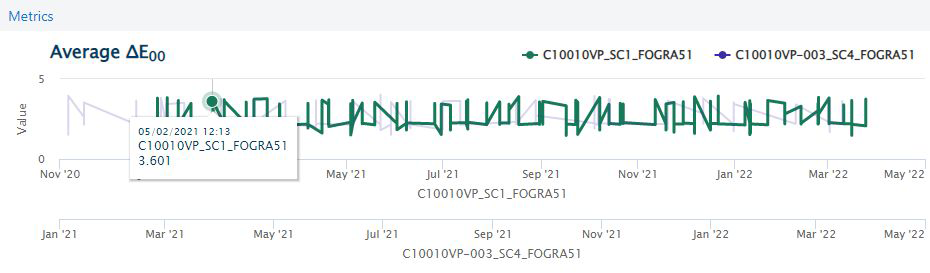
Når testforekomsten indeholder fejlslagne metrikker, markerer appen dem med et rødt punkt på grafen.
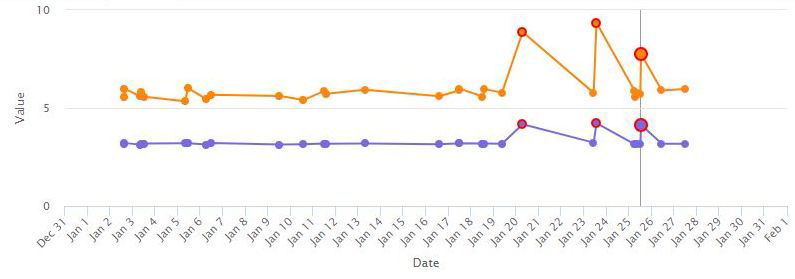
Hvis nogen del af den sammenlignede test indeholder mere end én forekomst, viser [Testforekomster] en liste over alt, der opfylder filteret. Vælg en anden forekomst for at flytte fokus i sammenligningen til den pågældende forekomst.
Dobbeltklik på en af posterne på listen for at åbne det [Testrapport] i sit eget arbejdsområde.
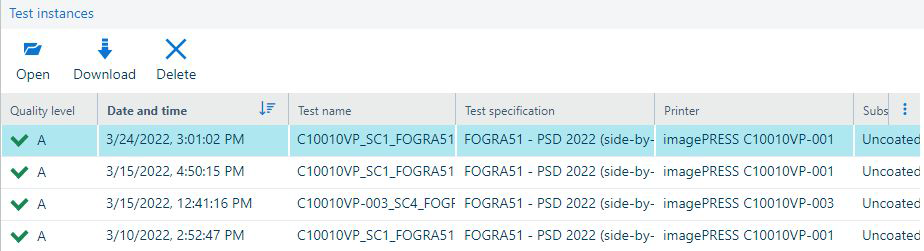
Se Testrapportappen for at få flere oplysninger.
Du kan åbne eller hente testresultatet som en PDF.
Slet [Testforekomster], som du ikke længere har brug for.
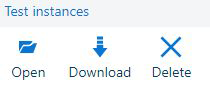 Knapper på værktøjslinjen i tabellen [Testforekomster]
Knapper på værktøjslinjen i tabellen [Testforekomster]